Questo articolo ti mostrerà come sovrapporre i video in pochi passaggi per creare un video Picture in Picture.
Crea sovrapposizioni composte da immagini e video su altri video. Molti editor video capaci possono farlo senza sforzo. Non hai bisogno di abilità speciali per farlo, ed è così semplice. Impara ad aggiungere video in sovrimpressione su un video in pochi minuti. Inoltre, rimuovi lo sfondo, calibra l'opacità e la velocità, tra le varie altre cose.
Che cos'è la sovrapposizione video?
La sovrapposizione video, spesso chiamata anche immagine nell'immagine, è una tecnica in cui un'immagine, un video o un'animazione possono essere inseriti in un altro video. Preferibilmente nell'angolo inferiore del video.
In tempi di pandemia, professori e insegnanti utilizzano gli overlay per creare video lezioni. Alcuni nuovi canali online inseriscono le loro animazioni e altri oggetti da utilizzare nei loro episodi di cronaca.
Negli ultimi anni si è assistito a un numero crescente di video di reazione in cui una persona reagisce a un video. Registrano la loro reazione e le pubblicano su piattaforme come YouTube, Facebook, ecc.

Come sovrapporre i video in passaggi
Il loro video di reazione è sovrapposto al video a cui stanno reagendo. A volte si trova anche il contrario in tali canali di reazione.
Come realizzare un effetto Picture in Picture con FilmForth
Con centinaia di opzioni, non è facile concentrarsi su un particolare editor video. Abbiamo trovato l'editor video ideale, che ha il giusto set di funzionalità per arrivare al traguardo.
L'amichevole editor di video di quartiere FilmForth parla. Crea un'immagine nell'immagine di video, immagini istantaneamente utilizzando l'editor video gratuito. FilmForth è un editor video gratuito supportato da aggiornamenti costanti, aggiornando l'utilità con le nuove funzionalità mentre parliamo.
- Picture in Picture
Sfrutta appieno l'opzione Picture-in-picture per aggiungere una sovrapposizione di video su un altro video. Non deve essere un video; puoi anche aggiungere immagini. Proprio come qualsiasi altro video, puoi anche modificare il video sovrapposto con gli strumenti.
- Rimuovi lo sfondo dei video sovrapposti
Con l'aiuto del Chroma key, puoi eliminare lo sfondo del video sovrapposto. Calibra l'opacità e l'oggetto rimanente del video.
- Configura FPS del video
Imposta l'FPS del video modificato in base alle tue esigenze. Calibralo tra lo standard europeo 25 per lisciare come il burro 60 FPS.
- Blocca fotogramma
Aggiungi drammaticità ai tuoi contenuti congelando particolari fotogrammi del video. Basta fare clic sul pulsante per bloccare un fotogramma. Aggiungi effetti e altre cose per far risaltare il meglio dell'inquadratura.
Come sovrapporre un video su un video
Passaggio 1. Scarica FilmForth dal Microsoft Store.
FilmForth può essere scaricato solo dal negozio MS. Vai al negozio cercandolo dalla ricerca del menu Start. Astenersi dall'installare copie di terze parti dell'app. Sono pericolosi e possono causare problemi al tuo computer.
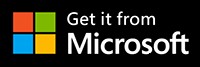
Passaggio 2. Avvia l'app.
Avvialo per la prima volta e una finestra tutorial ti accoglierà. Ti porterà al canale YouTube dell'editor. Puoi saltarlo e procedere con la modifica.
Passaggio 3. Crea un nuovo progetto e aggiungi un video.
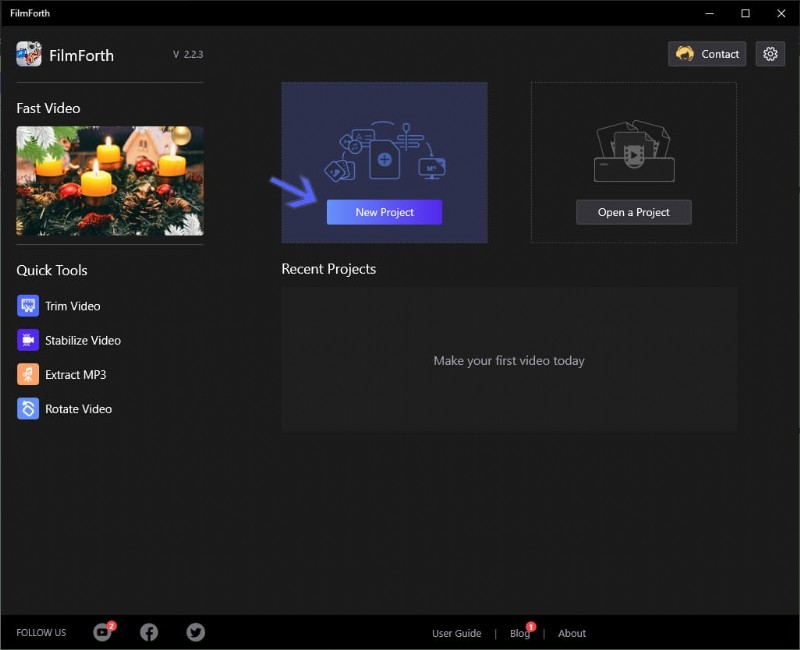
Crea progetto con FilmForth
Fai clic sul pulsante Crea progetto, quindi aggiungi un video facendo clic sul pulsante Aggiungi clip video/foto. Anche il trascinamento della selezione funziona per aggiungere contenuti multimediali.
Passaggio 4. Aggiungi video alla sovrapposizione sul video. Seleziona l'opzione Picture in Picture dalla dashboard dello strumento.
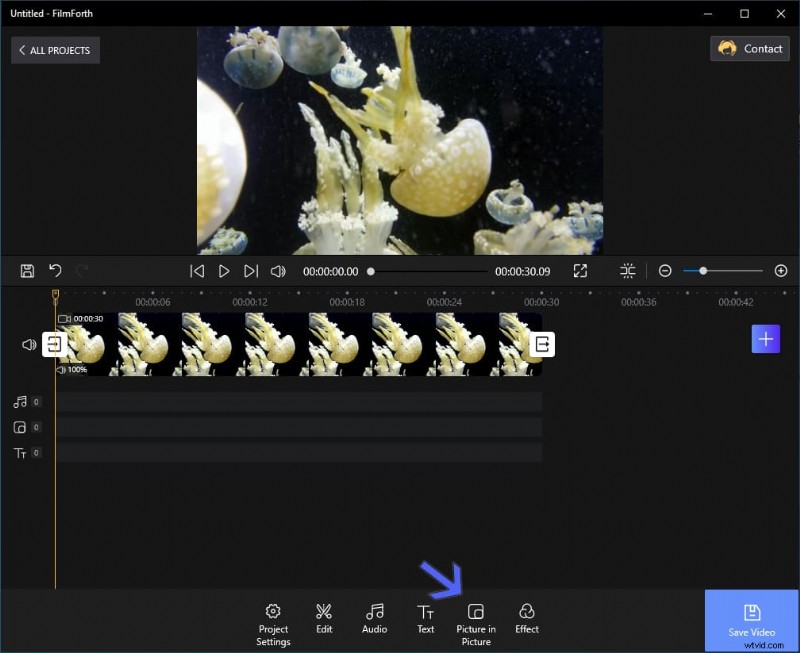
Immagine nell'immagine
Successivamente, seleziona il pulsante Aggiungi immagine nell'immagine e scegli il video che desideri aggiungere.
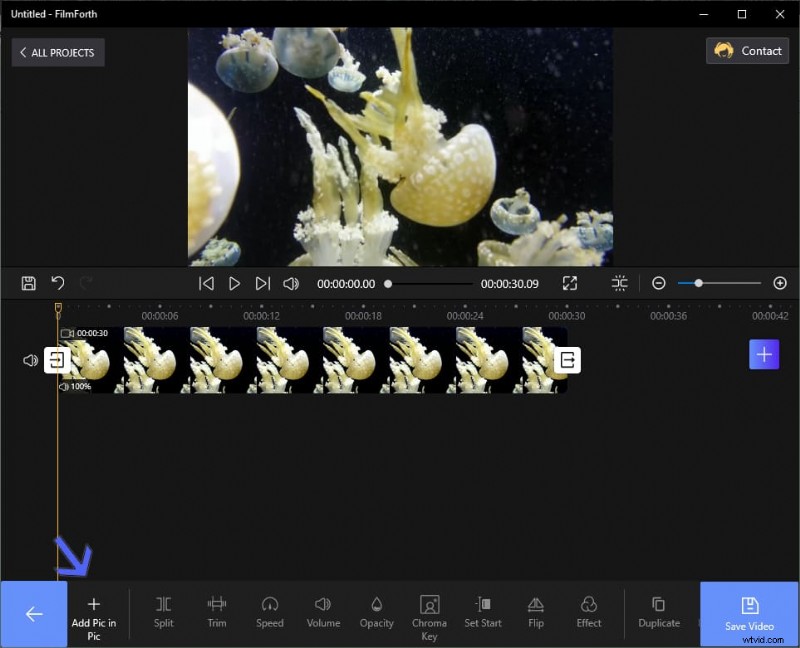
Aggiungi immagine nell'immagine
Riposizionamento e ridimensionamento del video
Il video verrà visualizzato come sovrapposizione sul video di base. Puoi riposizionarlo usando il puntatore del mouse.
- Trascina il pulsante sul lato destro del video per ridimensionare il video.
- Ruotalo tirando il pulsante nell'angolo superiore della casella del video aggiunto.
Altre cose da fare con il video Overlay
Rimuovi lo sfondo del video e concentrati sull'oggetto utilizzando l'opzione Chiave di Chrome.

Chiave cromatica
Successivamente, abilita il Chroma Key facendo scorrere il pulsante verso destra. Poiché il video nel nostro tutorial ha uno sfondo verde, è più facile eliminarlo. Gli sfondi semplici sono generalmente più facili da rimuovere.
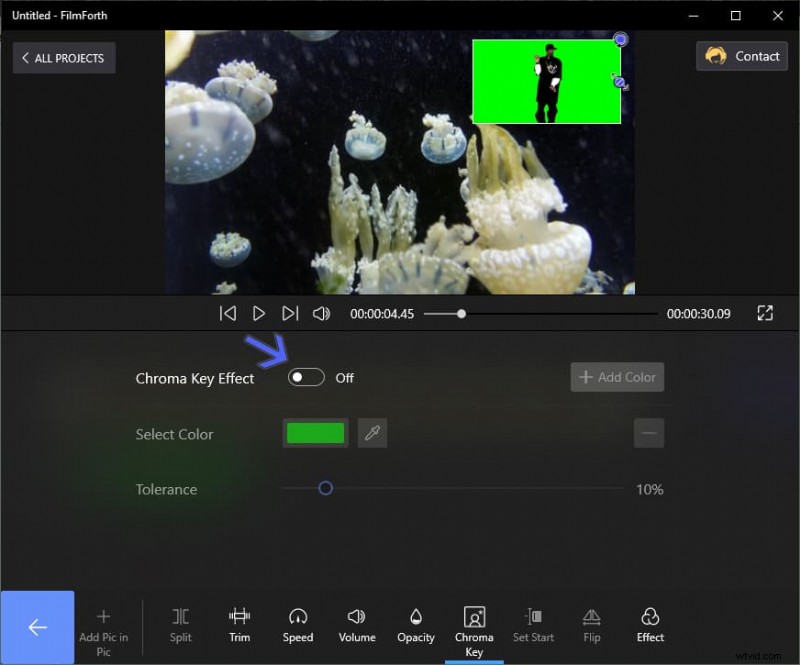
Effetto Chroma Key
- Opacità del video
Decidi quanto vuoi che il video aggiunto sia visibile sul video di base. Usa la funzione Opacità per fare proprio questo.
- Velocità della sovrapposizione
Rallenta o aumenta la velocità del video in sovrimpressione utilizzando la funzione Velocità. È possibile calibrare tra 0,25x e 4x velocità. Tieni presente che la durata dell'effetto si estende man mano che la abbassi al di sotto di 1x della velocità.

Come sovrapporre i video
Conclusione
Assicurati di far corrispondere la qualità del video con il video in sovrimpressione. Diverse qualità video possono sembrare fuori luogo. Oltre all'immagine nell'immagine, FilmForth offre funzionalità come un estrattore MP3, che estrae l'audio in formato MP3 da qualsiasi video supportato. Oppure, stabilizza un video tremolante utilizzando lo stabilizzatore integrato. Mentre siamo video, non dimenticare di applicare filtri video, che vanno dal 1977 retrò a Mayfair.
